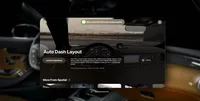<p>Wie man PowerShell auf Linux installiert</p>
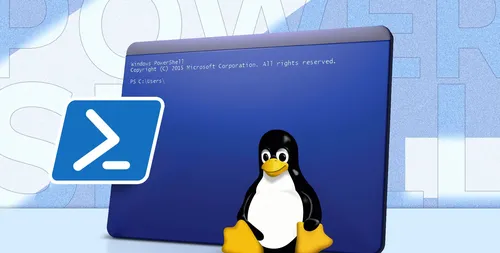
Man könnte PowerShell als die Befehlszeilen-Schnittstelle und Skriptsprache unter Windows betrachten, wussten Sie aber, dass Sie es auch auf Linux verwenden können? Hier erfahren Sie, wie Sie von plattformübergreifenden Befehlen und Skripten profitieren.
Was ist PowerShell?
PowerShell ist eine Befehls- und Skriptsprache, die von Microsoft entwickelt wurde, um den alten Befehlsempfänger zu ersetzen. Obwohl es hauptsächlich mit Windows in Verbindung steht, haben sie es im Rahmen ihrer anhaltenden Versuche, Schweine zum Fliegen zu bringen, auch für Linux verfügbar gemacht.
PowerShell kann wie jede andere Shell in Linux verwendet werden, um Befehle auszuführen und Skripte zu schreiben. Obwohl es standardmäßig ausführliche Befehle verwendet, versteht es gängige Aliase wie "ls" in Linux und "dir" in Windows, um einen Verzeichnisinhalt aufzulisten. Es ist auch objektorientiert anstelle von Textströmen abhängig. Dies macht es komplexer als die traditionelle Unix-Philosophie, die auf Umleitung von Texteingabe und -ausgabe basiert.
Warum PowerShell auf Linux installieren?
Der Grund, warum Sie PowerShell auf Linux installieren möchten, ist, dass es Ihnen Optionen bietet. Linux verfügt bereits über viele Skriptsprachen, einschließlich klassischer Shells wie Bash sowie fortschrittlichere Sprachen wie Perl und Python.
Wenn Sie hauptsächlich Linux verwenden, müssen Sie aber möglicherweise auch einen Windows-Server verwalten, dann kann es von Vorteil sein, PowerShell auf Ihrem Linux-System installiert zu haben. Oder vielleicht sind Sie eher mit Windows vertraut. Die PowerShell-Befehlszeile könnte Ihnen eine Orientierung geben, während Sie Linux erkunden.
Installation von PowerShell
Wie Sie PowerShell installieren, hängt von der verwendeten Linux-Distribution ab.
Microsoft stellt eigene Repositorys für viele beliebte Distributionen bereit, darunter die Red Hat Enterprise Linux-Familie und Debian/Ubuntu.
Lass uns es für Debian installieren. Microsoft stellt hilfreich ein Skript bereit, das Sie kopieren und einfügen können. Sie haben sogar einen Button, den Sie klicken können, um es in Ihre Zwischenablage zu kopieren.
Fügen Sie das Skript in Ihren Terminalemulator ein, und es wird PowerShell installieren und ausführen.
Microsoft hat ähnliche Anweisungen für die meisten anderen beliebten Linux-Distributionen.
PowerShell auf Linux starten
Sobald du PowerShell installiert hast, kannst du es ausführen. Dazu verwendest du folgenden Befehl:
PowerShell
Sie werden PowerShell interaktiv verwenden, genau wie für Ihre Anmelde-Shell. Sie können normale Befehle eingeben.
Der Befehl `ls` funktioniert in PowerShell genauso wie in Bash. Wenn Sie den Befehl `dir` eingeben, erhalten Sie die gleiche Ausgabe wie mit `ls`.
Verwenden Sie den Befehl `help` oder `Get-Help`, um Informationen über einen bestimmten Befehl zu erhalten.
Sie können auch Skripte ausführen, indem Sie sie in PowerShell ausführen. Zum Beispiel können Sie ein Skript namens "myScript.ps1" mit dem folgenden Befehl ausführen:
.\myScript.ps1
Wenn Sie PowerShell-Skripte schreiben, können Sie auch PowerShell mithilfe der gleichen Pfade mit einer Shebang-Zeile angeben. Dies wird benannt, weil eine Shebang-Zeile mit zwei Zeichen beginnt: einem Hash (#) und einem Ausrufezeichen (!), auch bekannt als "Bang".
Um PowerShell aus einem Skript zu rufen, verwenden wir denselben Pfad wie zuvor an der ersten Zeile des Skripts:
#!/usr/bin/pwsh
Dies sollte sicherstellen, dass das Skript mit PowerShell ausgeführt wird. Jetzt sind Sie bereit, PowerShell in Linux zu erkunden.
"Kategorien
Neueste Artikel
- Satechi Tastatur SM3 Mechanical Keyboard Review: Silent and Perfect for Productivity"
- This old phone became a fire hazard right under my nose.
- 10 Diferencias entre las Notas de Apple y el Calendario de Apple
- <p>Apfel im Arbeitsumfeld: Ist 2025 das Jahr, in dem Apple einen Konkurrenten zu Google Workspace veröffentlicht?</p> Der Text enthält keine doppelten oder nicht übersetzten Inhalte.
- Apple probabilmente non terrà un evento speciale per presentare l'iPhone SE 4.
- Today's Tips and Solutions for NYT Connections (February 8th, #608)
- Der Support für Ubuntu 20.04 LTS endet bald.
- Have you got a reading gap? Let AI read it to you.
- This is my shrine Blu-ray Player
- New Apple products will be unveiled next week, here's what to expect."
Neueste Tags
- Layout
- Büro
- mechanisch
- Entsorgung
- aufgeblähte Batterien
- Pressemitteilung
- Speechify
- Artikelvorlesen
- KI-Stimmen
- Leselager